筆記本電腦怎么重裝系統win7|筆記本重裝系統win7步驟是什么
更新日期:2024-03-23 19:50:27
來源:轉載
筆記本電腦最大的優勢是體積小,便于隨身攜帶,使用筆記本電腦接觸最多的是操作系統,如果系統出現了故障,比如出現了死機或系統崩潰,那么筆記本電腦只是一個機器而已,這時候需要重裝系統,多數用戶會選擇重裝系統win7,不過有些朋友還不清楚筆記本重裝系統win7步驟是什么,下面系統小編教大家筆記本電腦怎么重裝系統win7的詳細步驟。
相關事項:
1、如果當前win7已經損壞,需要在另一臺可用的電腦上制作啟動U盤
2、如果內存2G及以下重裝32位x86系統,內存4G及以上,重裝64位x64系統
3、當前系統可以正常啟動時可以使用硬盤重裝方法,系統損壞時使用U盤或光盤重裝方法
4、重裝前需備份C盤和桌面文件,如果系統損壞,則進入PE備份,系統崩潰進pe備份C盤桌面數據方法
5、如果筆記本是預裝win8/win10機型,需要先改BIOS再改硬盤分區表重裝
win8如何重裝系統win7(改BIOS和硬盤分區表)
win10直接重裝win7系統教程(高級命令重裝)
硬盤/光盤重裝方法:
如何在線重裝win7系統
一鍵ghost重裝系統win7步驟是什么
筆記本怎么用光盤重裝win7系統
一、重裝準備工作
1、系統鏡像下載:筆記本win7系統下載
2、4G及以上U盤:大白菜u盤制作教程
二、啟動設置:怎么設置開機從U盤啟動
三、筆記本電腦重裝系統win7步驟如下
1、首先制作好U盤啟動盤,然后將系統下載的筆記本win7系統iso文件直接復制到U盤的GHO目錄下;
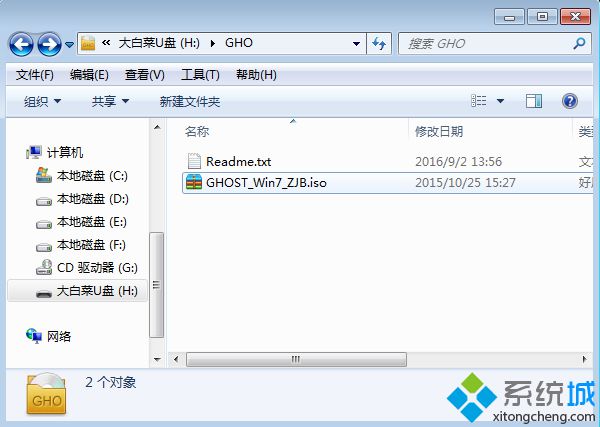 2、在需要重裝系統win7的筆記本電腦上插入U盤,重啟后不停按F12、F11、Esc等快捷鍵打開啟動菜單,選擇U盤選項回車,比如General UDisk 5.00,不支持這些啟動鍵的筆記本電腦查看第二點設置U盤啟動方法;
2、在需要重裝系統win7的筆記本電腦上插入U盤,重啟后不停按F12、F11、Esc等快捷鍵打開啟動菜單,選擇U盤選項回車,比如General UDisk 5.00,不支持這些啟動鍵的筆記本電腦查看第二點設置U盤啟動方法; 3、從U盤啟動進入到這個菜單,按數字2或通過方向鍵選擇【02】選項回車,啟動pe系統,無法進入則選擇【03】運行舊版PE系統;
3、從U盤啟動進入到這個菜單,按數字2或通過方向鍵選擇【02】選項回車,啟動pe系統,無法進入則選擇【03】運行舊版PE系統;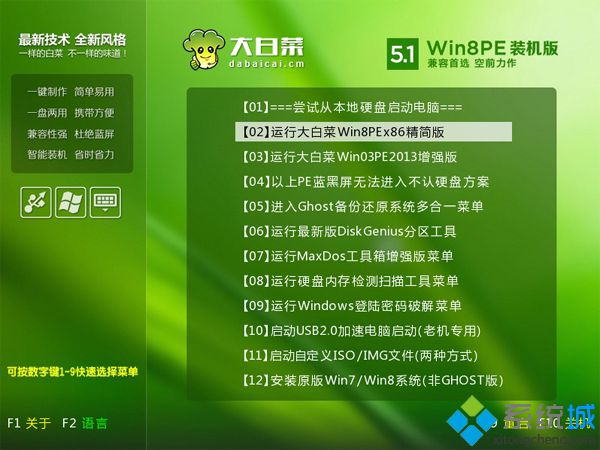 4、進入到pe系統之后,如果不需要分區,跳到第6步,如果是需要重新分區,需備份所有數據,然后雙擊打開【DG分區工具】,右鍵點擊硬盤,選擇【快速分區】;
4、進入到pe系統之后,如果不需要分區,跳到第6步,如果是需要重新分區,需備份所有數據,然后雙擊打開【DG分區工具】,右鍵點擊硬盤,選擇【快速分區】;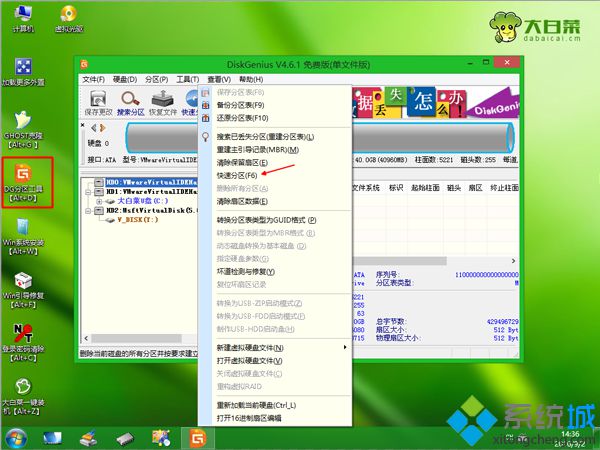 5、設置分區數目和分區的大小,一般C盤建議35G以上,如果是固態硬盤,勾選“對齊分區”即可4k對齊,點擊確定,執行硬盤分區過程;
5、設置分區數目和分區的大小,一般C盤建議35G以上,如果是固態硬盤,勾選“對齊分區”即可4k對齊,點擊確定,執行硬盤分區過程;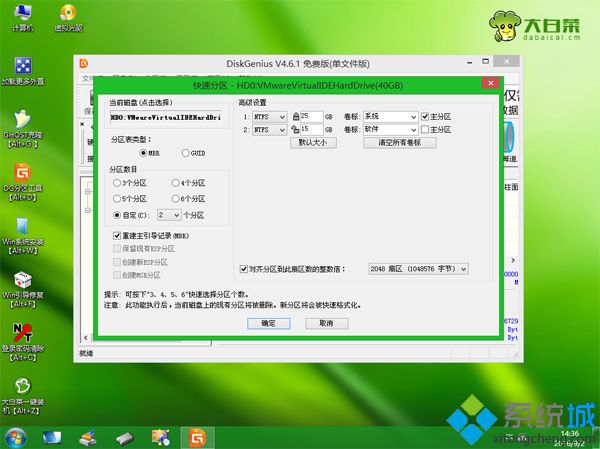 6、完成分區之后,打開【大白菜一鍵裝機】,映像路徑選擇win7 iso鏡像,此時會自動提取gho文件,點擊下拉框,選擇win7.gho文件;
6、完成分區之后,打開【大白菜一鍵裝機】,映像路徑選擇win7 iso鏡像,此時會自動提取gho文件,點擊下拉框,選擇win7.gho文件; 7、然后點擊“還原分區”,選擇系統所在位置,一般是C盤,如果不是顯示C盤,可以根據“卷標”、磁盤大小選擇,點擊確定;
7、然后點擊“還原分區”,選擇系統所在位置,一般是C盤,如果不是顯示C盤,可以根據“卷標”、磁盤大小選擇,點擊確定;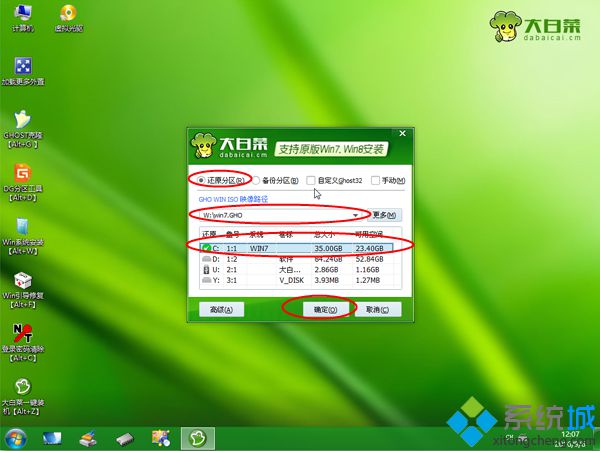 8、彈出這個提示框,勾選“完成后重啟”和“引導修復”,點擊是開始執行還原過程;
8、彈出這個提示框,勾選“完成后重啟”和“引導修復”,點擊是開始執行還原過程;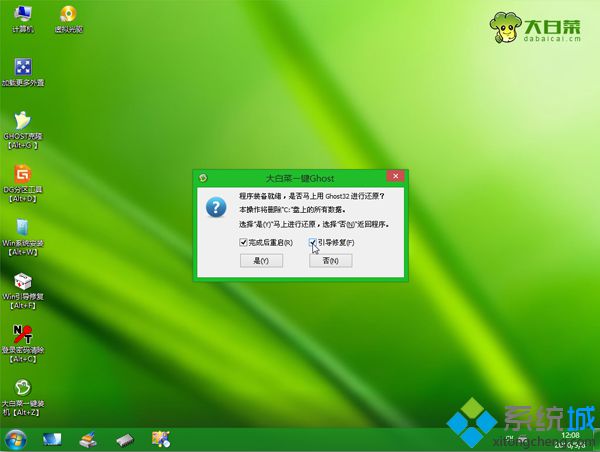 9、轉到這個界面,執行系統win7還原到C盤的操作,這個過程需要5分鐘左右;
9、轉到這個界面,執行系統win7還原到C盤的操作,這個過程需要5分鐘左右;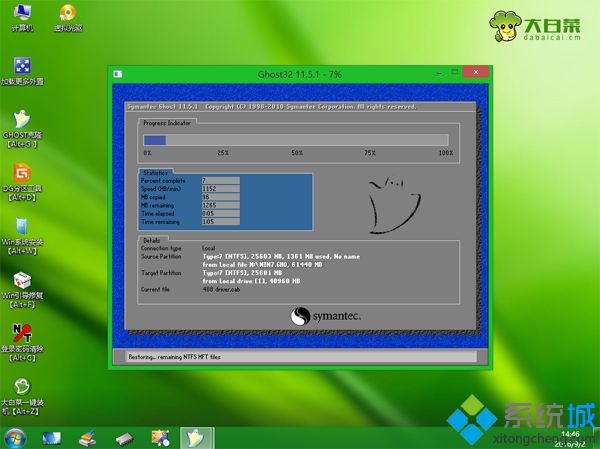 10、操作完成后電腦會自動重啟,此時拔出U盤,重新啟動進入這個界面,繼續進行重裝系統win7和配置過程;
10、操作完成后電腦會自動重啟,此時拔出U盤,重新啟動進入這個界面,繼續進行重裝系統win7和配置過程;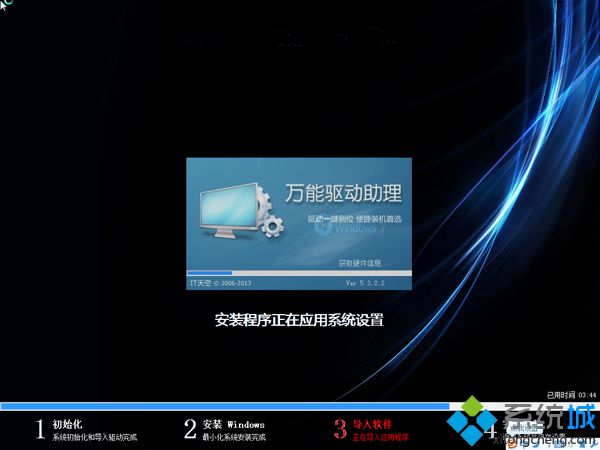 11、重裝過程需要5-10分鐘左右,在啟動進入全新win7桌面后,筆記本重裝系統win7步驟結束。
11、重裝過程需要5-10分鐘左右,在啟動進入全新win7桌面后,筆記本重裝系統win7步驟結束。
以上就是筆記本電腦略好重裝系統win7的詳細過程,如果你需要重裝系統,可以參考上面的教程來操作,希望對大家有幫助。
- monterey12.1正式版無法檢測更新詳情0次
- zui13更新計劃詳細介紹0次
- 優麒麟u盤安裝詳細教程0次
- 優麒麟和銀河麒麟區別詳細介紹0次
- monterey屏幕鏡像使用教程0次
- monterey關閉sip教程0次
- 優麒麟操作系統詳細評測0次
- monterey支持多設備互動嗎詳情0次
- 優麒麟中文設置教程0次
- monterey和bigsur區別詳細介紹0次
周
月












